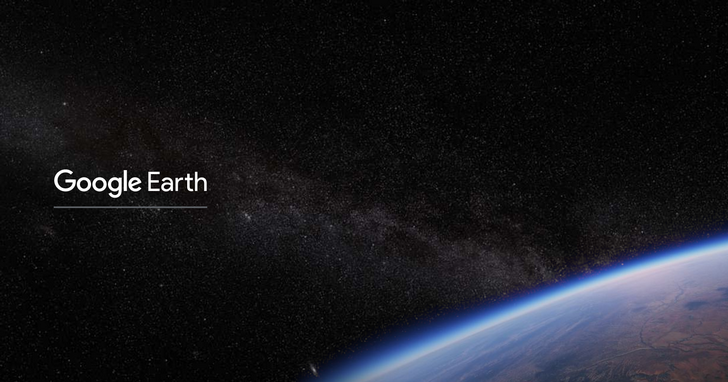
依照上述步驟完成簡報製作後,不難發現在放映檢視時,景點與景點間的切換,都是採由上而下的俯瞰視角定位,難免顯得有些單調乏味,這時不妨適當地加入一些趣味性調整,譬如更改鳥瞰角度或平移畫面,當微調至最理想的視角時,只要按下「擷取圖片」儲存,最終播放簡報即可呈現自選畫面。






本文同步刊載於PC home雜誌
歡迎加入PC home雜誌粉絲團!
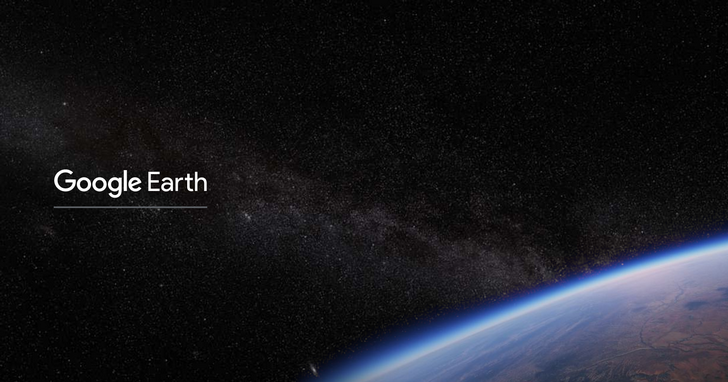
依照上述步驟完成簡報製作後,不難發現在放映檢視時,景點與景點間的切換,都是採由上而下的俯瞰視角定位,難免顯得有些單調乏味,這時不妨適當地加入一些趣味性調整,譬如更改鳥瞰角度或平移畫面,當微調至最理想的視角時,只要按下「擷取圖片」儲存,最終播放簡報即可呈現自選畫面。






本文同步刊載於PC home雜誌
歡迎加入PC home雜誌粉絲團!
請注意!留言要自負法律責任,相關案例層出不窮,請慎重發文!